Windows 10 stoppen met vragen

Windows 10 verzamelt niet alleen automatisch informatie over uw computergebruik. Het doet dat wel, maar het kan ook van tijd tot tijd verschijnen en om feedback vragen. Ga als volgt te werk om eventuele pop-upmeldingen voor Windows Feedback uit te schakelen.
Deze informatie wordt gebruikt om Windows 10 te verbeteren - in theorie. Vanaf de November-update van Windows 10 wordt de Windows Feedback-toepassing standaard geïnstalleerd op alle Windows 10-pc's. Eerder was het alleen standaard geïnstalleerd op Insider-versies van Windows 10.
Vertel Windows 10 om feedback te vragen minder vaak
U kunt de frequentie wijzigen hoe vaak Windows 10 feedback vraagt via de app Instellingen. Om het te openen, klikt of tikt u op de knop Start en selecteert u vervolgens "Instellingen".
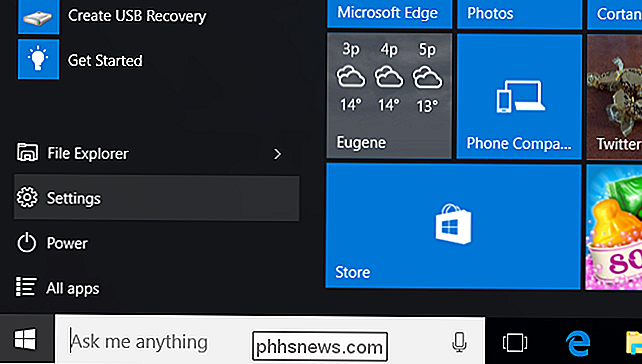
Klik of tik op het pictogram "Privacy" in de app Instellingen.
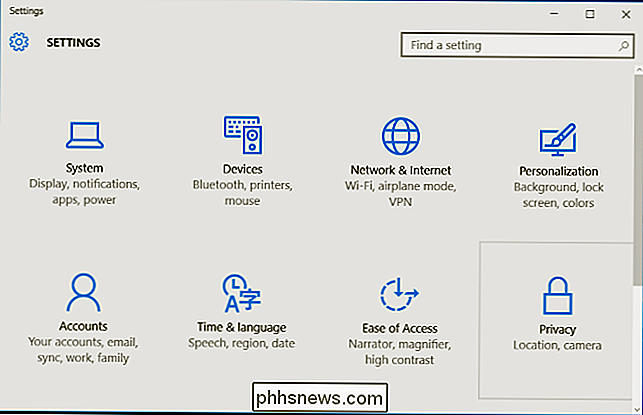
Selecteer "Feedback & diagnostiek" in de zijbalk hier. Als u de optie niet ziet, moet u naar beneden scrollen in de zijbalk totdat u dit doet.
De optie "Windows moet om mijn feedback vragen" onder "Feedbackfrequentie" bepaalt hoe vaak Windows 10 om feedback vraagt. Het is standaard ingesteld op "Automatisch (aanbevolen)". U kunt het ook instellen op "Altijd", "Een keer per dag" of "Een keer per week".
Selecteer "Nooit" en Windows 10 zou u niet moeten vragen om meer feedback te geven.
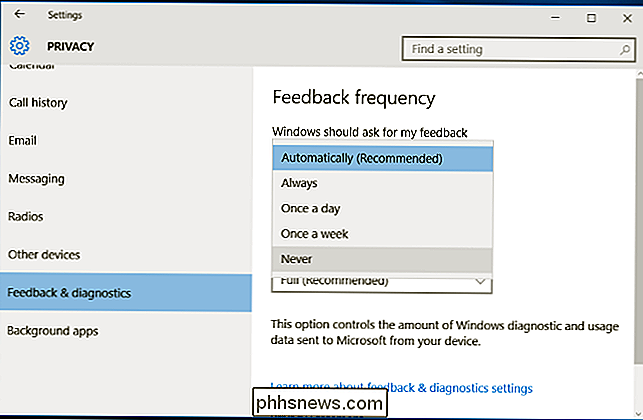
Schakel Windows Feedback uit Meldingen
Dit onderdeel zou niet nodig moeten zijn als u Windows 10 heeft verteld om u niet om feedback hierboven te vragen. Maar als u nog steeds meldingen ziet waarin u om feedback wordt gevraagd, kunt u voorkomen dat ze worden weergegeven.
Open de app Instellingen in het menu Start of het startscherm en selecteer het pictogram "Systeem".
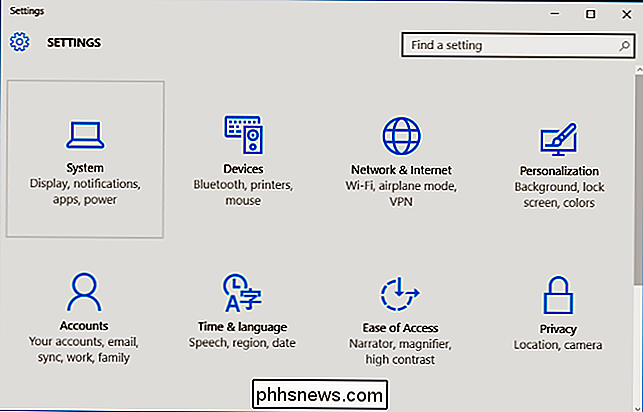
Selecteer "Meldingen & acties "in de zijbalk.
Scroll naar beneden naar de onderkant van het paneel Meldingen en acties. Je ziet de app "Windows Feedback" onder "Meldingen van deze apps weergeven" als hierin meldingen worden weergegeven.
NAAR BOVEN: Hoe de meldingen "Get Office" op Windows 10
Meldingen uitschakelen voor de Windows Feedback-app op "Uit" en ze zullen niet langer als pop-ups of in het actiecentrum verschijnen.
Dit is dezelfde methode die u kunt gebruiken om meldingen voor andere luidruchtige applicaties uit te schakelen, zoals de veel voorkomende "Get" Office "-meldingen die u aanmoedigen om u te abonneren op Office 365 en de nieuwste versie van Microsoft Office te downloaden.
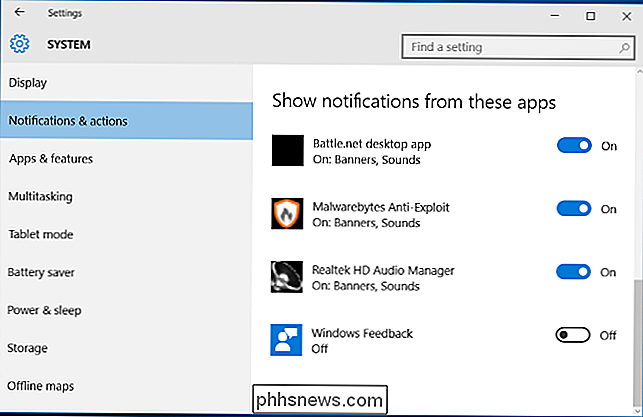
Start de Windows Feedback-app om feedback te geven
U kunt op elk moment ervoor kiezen om feedback te geven. Om de Windows Feedback-app te openen, opent u het menu Start, selecteert u "Alle apps" en start u de app "Windows Feedback". U kunt ook zoeken naar "Windows Feedback" in uw Start-menu of Startscherm om de app te starten.
Log in op de app met een Microsoft-account en u kunt zoeken naar probleemrapporten en functieverzoeken, en hen up-stemmen als ze je hebt dezelfde feedback. U kunt ook een nieuwe feedback verzenden waarop andere mensen kunnen stemmen.
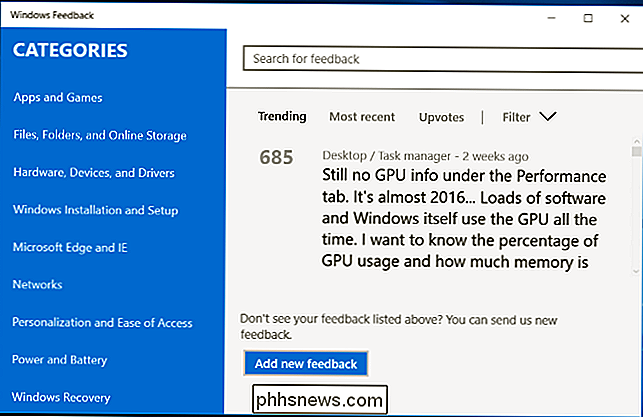
Deze feedback wordt in totaal gebruikt om Microsoft te helpen begrijpen hoe u denkt over Windows 10 en de verschillende functies ervan. Als je het niet erg vindt om feedback te ontvangen, kun je ze mogelijk ingeschakeld laten en reageren met Microsoft.
Microsoft heeft het Start-menu en de Start-knop in Windows 8 immers verwijderd omdat, zoals bij de In de loop van de tijd hebben slechts enkele gebruikers het menu Start gebruikt volgens de gebruiksgegevens die het heeft ontvangen. Het is waarschijnlijk dat de 'hoofdgebruikers' die het vaakst het menu Start gebruikten, ook dezelfde gebruikers waren die hun best deden om te voorkomen dat Windows gebruiksstatistieken rapporteert aan Microsoft.

Een netwerkprinter installeren op uw thuis- of kantoornetwerk
Als u van plan bent binnenkort een printer aan te schaffen, kunt u overwegen om een Ethernet- of draadloze printer aan te schaffen. De afgelopen jaren zijn de prijzen gedaald en nu de meeste mensen over een draadloos netwerk beschikken, kunt u uw netwerk zo instellen dat u overal in huis of zelfs vanuit de hele wereld kunt afdrukken met een service zoals Google Cloud Print! He

Waarom meldt Windows Reporting dat deze map te lang is om te kopiëren?
Als u lang genoeg met Windows werkt, vooral met mappen en bestanden met lange namen, zult u een bizarre fout tegenkomen : Windows meldt dat het mappad of de bestandsnaam te lang is om naar een nieuwe bestemming te gaan of zelfs te verwijderen. Hoe zit het? Hey How-To Geek! Zo, ik was onlangs een aantal bestanden op mijn computer aan het reorganiseren, mappen maken, dat soort dingen.



